- Что такое WordPress Multisite?
- Преимущества WordPress Multisite
- Недостатки WordPress Multisite
- Альтернативы для WordPress Multisite
- Что вам нужно для многосайтовой сети WordPress?
- Какую структуру вы выбираете для мультисайтовой сети?
- Активировать WordPress Multisite
- Настроить мультисайт
- Полезные настройки
- Управление сайтами в вашей сети
- Плагины и темы
Восемь лет назад, в 2010 году, был запущен WordPress 3.0. Начиная с WordPress 3.0 можно создавать многосайтовую сеть WordPress . Это сеть сайтов WordPress. Любой может создать сайт или блог в такой сети. Однако вы также можете создать сеть, в которую только вы как администратор можете добавлять новые веб-сайты. Отказ от ответственности:
Партнерские ссылки можно найти в наших статьях и на наших страницах. Когда вы совершаете покупку по одной из этих ссылок, мы получаем (как правило, небольшую) комиссию от продавца. Мы всегда даем честное мнение о продуктах. Нажмите здесь для получения дополнительной информации.
Самый известный пример WordPress Multisite - это WordPress.com , WordPress.com на самом деле является большой мультисайтовой сетью, в которой каждый может создать новый веб-сайт WordPress (бесплатно).
Что такое WordPress Multisite?
Сеть WordPress Multisite дает вам возможность управлять несколькими веб-сайтами WordPress из одной установки WordPress. С помощью этой установки вы можете создавать новые веб-сайты одним щелчком мыши и управлять ими с помощью учетной записи WordPress. Вы также можете дать другим пользователям возможность создать веб-сайт или блог в своей сети Multisite.
Также прочитайте: 15 Удивительных примеров WordPress Multisite в дикой природе (И)
Во многих случаях сеть Multisite может значительно облегчить вашу жизнь.
Преимущества WordPress Multisite
Особенно, когда у вас работает много (сопоставимых) сайтов WordPress, сеть Multisite может упростить управление всеми этими сайтами:
- Как администратор вы можете управлять всеми сайтами с одной панели.
- Каждый веб-сайт в сети имеет своих собственных пользователей, которые могут только управлять и изменять этот веб-сайт.
- Как администратор вы можете установить и активировать темы и плагины для всей сети Multisite за один раз.
- Вы можете установить все обновления (для плагинов, тем и самого WordPress) из основной установки.
Недостатки WordPress Multisite
Тем не менее, у сети Multisite есть и недостатки.
- Все сайты в вашей сети зависят от одной основной установки. Это взломано или сайт не работает? Тогда все веб-сайты в сети немедленно закрываются.
- Некоторые плагины WordPress не работают (должным образом) в многосайтовой сети.
Альтернативы для WordPress Multisite
Вам не обязательно нужна многопользовательская сеть WordPress для управления несколькими веб-сайтами WordPress. Вы также можете использовать такой инструмент, как ManageWP или InfiniteWP управлять всеми сайтами WordPress из одной панели.
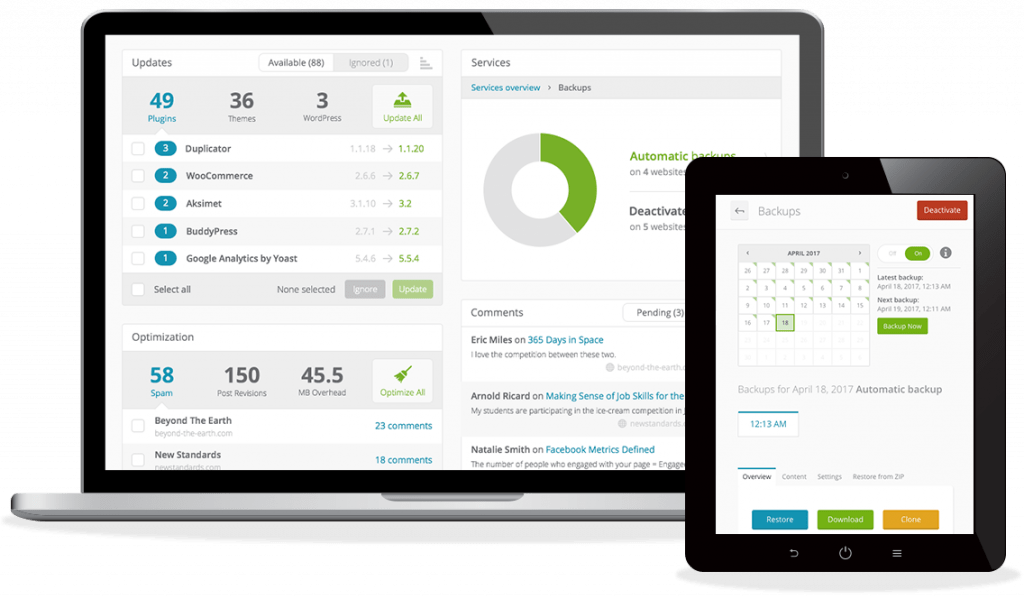
С ManageWP вы также можете управлять несколькими сайтами WordPress с одной панели.
Что вам нужно для многосайтовой сети WordPress?
Все сайты в одной сети Multisite используют один и тот же сервер. Итак, что очень важно, это то, что вы используете хороший хостинг для своего мультисайта. Если у вас действительно большие планы с вашей сетью Multisite, вы, вероятно, не будете удовлетворены простым «общим» пакетом хостинга, но вам придется искать виртуальный частный сервер (VPS). Если вы мало знаете о серверах, лучше всего выбрать «управляемый хостинг WordPress», например, с Savvii , Затем вы можете передать управление сервером вашей принимающей стороне.
Какую структуру вы выбираете для мультисайтовой сети?
С сетью WordPress Multisite вы можете выбирать различные структуры. Наиболее важные две структуры:
- подпапки: https://jouwdomein.nl/website1/
- субдомены: https://website1.jouwdomein.nl/
Если вы выберете последний вариант, ваша принимающая сторона должна поддерживать поддомены подстановочных знаков. Вы можете прочитать больше об этом здесь: Настройка подстановочных доменов , Вы также можете выбрать многоузловую сеть с несколькими основными доменными именами. Для этого доступны различные хорошие инструменты, такие как Multi-домены и Плагин сопоставления доменов Оба из WPMU.
Активировать WordPress Multisite
Для активации мультисайта вам в основном нужно только это WP-config.php редактировать файл. Когда вы поместите следующий код в файл, WordPress-multisite будет активирован немедленно:
/ * Активировать мультисайт * /
define ('WP_ALLOW_MULTISITE', true);
Прежде чем вы сделаете эту настройку, я бы сначала сделал один резервная копия сделать свой сайт WordPress.
Настроить мультисайт
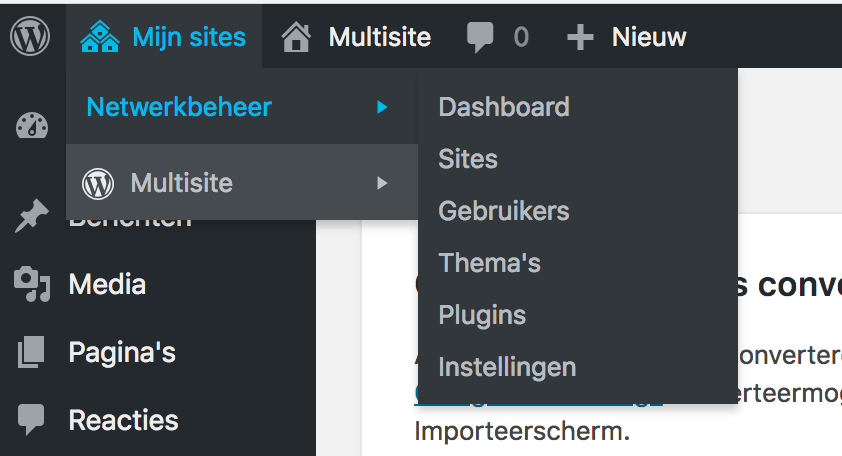 Тот факт, что вы активировали мультисайт, не означает, что вы готовы. Сначала вы должны деактивировать все плагины. Затем перейдите к администратору WordPress и нажмите « Мои сайты»> «Управление сетью»> «Настройки» в левом верхнем углу.
Тот факт, что вы активировали мультисайт, не означает, что вы готовы. Сначала вы должны деактивировать все плагины. Затем перейдите к администратору WordPress и нажмите « Мои сайты»> «Управление сетью»> «Настройки» в левом верхнем углу.
На этой странице настроек вы можете, например, выбрать, может ли кто-либо создать веб-сайт на вашем мультисайте. Вы можете указать, будет ли ваша сеть использовать субдомены или подпапки (как описано выше) через подменю « Настройка сети ».
Полезные настройки
Чтобы создать новый веб-сайт в вашей сети Multisite, кто-то должен сначала подтвердить свой адрес электронной почты. Однако вы также можете ограничить регистрации определенными доменными именами. Например, я могу указать, что только люди с адресом @ wplounge.nl могут создавать веб-сайты в моей сети:

Кроме того, также можно установить максимальное количество файлов, которые пользователь может загрузить. Например, вы можете ограничить каждого пользователя до 100 МБ дискового пространства. Вы также можете установить язык по умолчанию для WordPress.
Управление сайтами в вашей сети
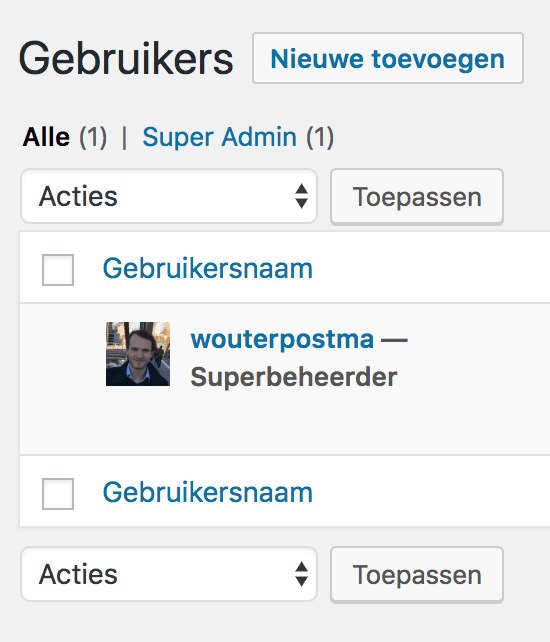 Если вы управляете многоузловой сетью, у вас есть роль пользователя, которой у вас обычно не было бы: Супер Администратор . Это может звучать немного тоталитарно, но, к счастью, может быть несколько супер-менеджеров ;-).
Если вы управляете многоузловой сетью, у вас есть роль пользователя, которой у вас обычно не было бы: Супер Администратор . Это может звучать немного тоталитарно, но, к счастью, может быть несколько супер-менеджеров ;-).
Как супер администратор, вы можете просматривать и управлять всеми веб-сайтами от администратора WordPress. Вы также можете быстро добавить новые сайты в свою сеть Multisite от администратора:
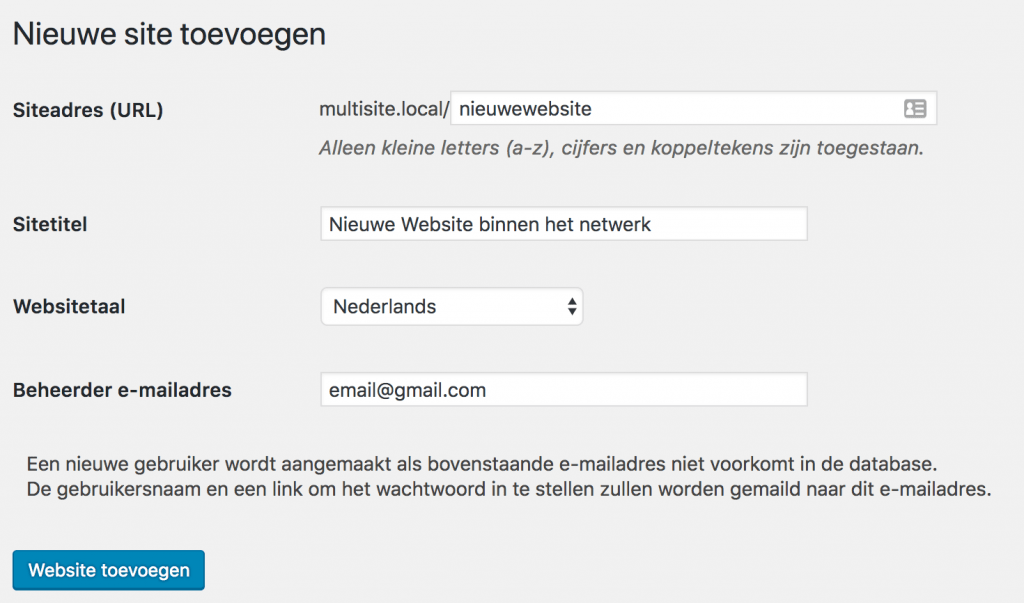
Добавить сайт в WordPress Multisite
Как администратор может просматривать все сайты из меню « Сайты»> «Все сайты» . Вверху, конечно же, находится главный сайт вашей мультисайтовой сети. На скриншоте ниже вы можете увидеть, как это выглядит. Сайт, который я создал выше, также указан в списке. Вы также можете увидеть на сайте, когда он был создан и когда он последний раз обновлялся. Очень полезно узнать, используются ли (все еще) веб-сайты их пользователями.
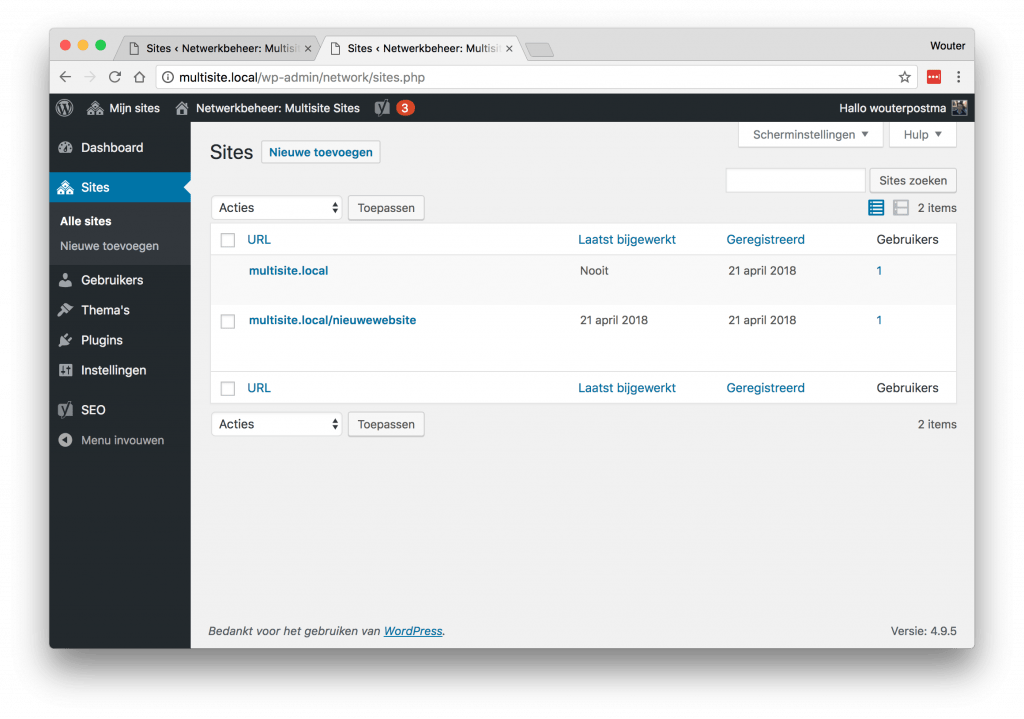 Если вы создали новый веб-сайт в своей сети Multisite, для этого нового веб-сайта немедленно создается новый пользователь. Если вы введете адрес электронной почты существующего пользователя, этот пользователь будет автоматически добавлен на новый веб-сайт в вашей сети.
Если вы создали новый веб-сайт в своей сети Multisite, для этого нового веб-сайта немедленно создается новый пользователь. Если вы введете адрес электронной почты существующего пользователя, этот пользователь будет автоматически добавлен на новый веб-сайт в вашей сети.
Хотите ли вы, чтобы каждый мог создать веб-сайт в вашей сети Multisite? Затем вы можете установить это через Личные сайты> Управление сетью> Настройки .
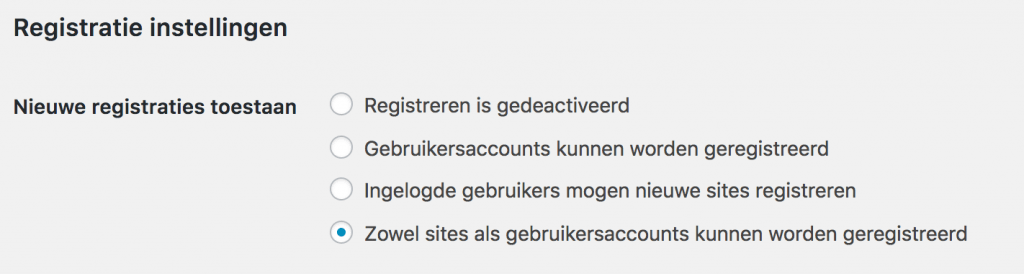
Когда этот параметр активирован, на передней панели вашего веб-сайта WordPress можно будет зарегистрироваться на веб-сайте в сети Multisite. Затем появляется новая активная страница, доступ к которой можно получить через uwwebsite.nl/wp-signup.php, где пользователи могут зарегистрировать свой собственный веб-сайт. Это выглядит так:
После того, как пользователь ввел имя пользователя и адрес электронной почты, он может выбрать имя и URL-адрес веб-сайта. Затем пользователь получит электронное письмо, подтверждающее его новый веб-сайт.
Плагины и темы
Как супер администратор вы можете устанавливать плагины и темы. Владельцы сайтов в вашей сети Multisite не могут этого сделать. Они могут использовать только те плагины и темы, которые вы сделали доступными как супер администратор. Как супер администратор вы можете убедиться, что в вашей сети используются только надежные плагины и темы. Это важная часть безопасности вашей сети.
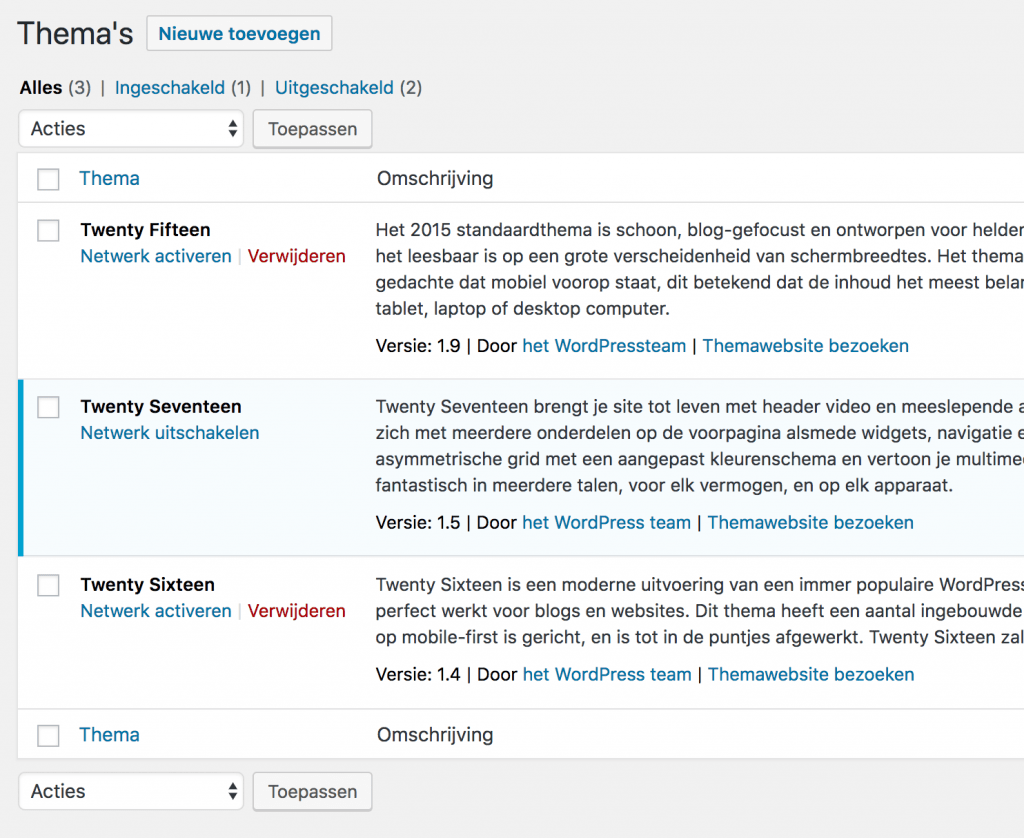
В этом примере я только активировал тему «Двадцать семнадцать» для своей сети Multisite.
Установив новую тему в своей многосайтовой сети WordPress, вы можете сделать ее доступной для всех веб-сайтов, нажав «Активировать сеть». Пользователи вашей сети Multisite могут затем выбрать одну из тем, которые вы активировали для своего сайта.
Тот же механизм применяется и к плагинам. Поэтому я только добавил плагин Yoast SEO в свой мультисайт и также активировал его:
Эта статья предназначена для ознакомления с WordPress Multisite. Хотите узнать больше о WordPress Multisite? Тогда есть различные источники, с которыми вы можете ознакомиться. Таким образом, вы можете сделать статью Создать сеть проконсультируйтесь в Кодексе WordPress. Также статья Полное руководство по WordPress Multisite от WPMU очень стоит.
Оцените эту статью
Что такое WordPress Multisite?Какую структуру вы выбираете для мультисайтовой сети?
Что такое WordPress Multisite?
Это взломано или сайт не работает?
Что вам нужно для многосайтовой сети WordPress?
Какую структуру вы выбираете для мультисайтовой сети?
Хотите ли вы, чтобы каждый мог создать веб-сайт в вашей сети Multisite?
Хотите узнать больше о WordPress Multisite?


